图/文:数码师邓婷 
距离前一次写的后期教程有一周了,虽然人气不是很旺,但是看见大家的点赞还是很开心。以前做过几年的数码培训老师,有了孩子以后就辞掉了自己最喜欢的工作,其实心里是很舍不得的。最近几年带娃偶尔也接接片子,没事也出去拍拍娃(摄影我还在努力学习中),当然最幸福的事情还是纪录女儿的成长,也包括修她的片子。这次教程用的片子是5月份带女儿去深圳湾红树林拍的一组照片,大多数也是抓拍,当然拍儿童必须抓拍,除了去引导她笑以外,那就是等她笑的最开心时咔嚓按下快门。好了,废话不多说了,下面开始写教程啦。
 当时拍这张照片的时候我是躺在草地上,看她在一旁吹泡泡,所以是俯拍的,原片人物光线很暗的。我不知道大家用相机拍照的格式是RAW还是JPG,我一般都是RAW格式的(RAW格式文件基本上是一个没有经任何图像处理的源文件,它能原原本本地记录相机拍摄到的信息,没有因为图像处理和压缩而造成的信息丢失)。当然,因为后制空间较大,使用RAW让你一旦拍摄失败也有较大的机会补救。
当时拍这张照片的时候我是躺在草地上,看她在一旁吹泡泡,所以是俯拍的,原片人物光线很暗的。我不知道大家用相机拍照的格式是RAW还是JPG,我一般都是RAW格式的(RAW格式文件基本上是一个没有经任何图像处理的源文件,它能原原本本地记录相机拍摄到的信息,没有因为图像处理和压缩而造成的信息丢失)。当然,因为后制空间较大,使用RAW让你一旦拍摄失败也有较大的机会补救。
1. 打开照片,用PS自带的Camera Raw先对照片整体明亮度大致地调整一下,如下图所示。
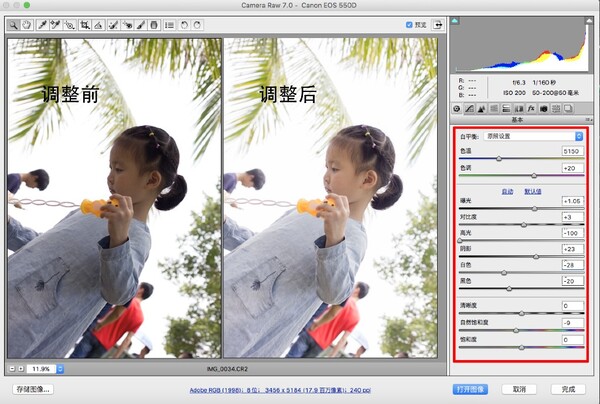 2. 用Camera Raw调整完后,打开图像,回到ps面板当中。复制一层(修片的起码常识),这一层主要去除旁边不相干的杂物或者人物等等,然后磨皮,步骤就不列出来了,这个用修补工具+仿制图章工具就可以完成。
2. 用Camera Raw调整完后,打开图像,回到ps面板当中。复制一层(修片的起码常识),这一层主要去除旁边不相干的杂物或者人物等等,然后磨皮,步骤就不列出来了,这个用修补工具+仿制图章工具就可以完成。

3. 调整树叶,建立可选颜色调整层,选择白色和黄色来调整,具体数据看下图所示(可根据自己照片实际情况调整数据)。记住,调整完成以后,用黑色画笔在蒙版里面擦出人物。
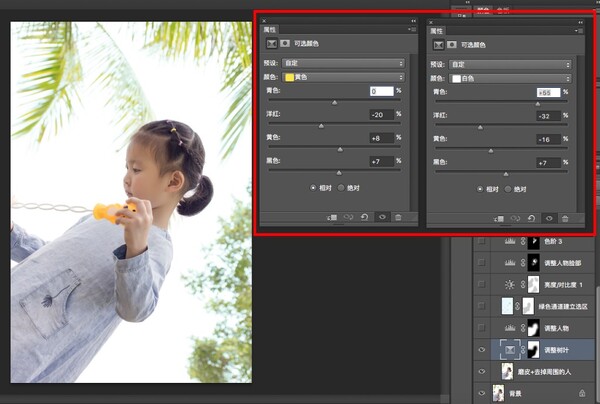 4. 调整人物,建立色阶调整层,选择RGB来调整,具体数据如下图所示(可根据自己照片实际情况调整数据)。记住,调整完成以后,用黑色画笔在蒙版里面擦出叶子,也就是擦出除人物以外的部分。
4. 调整人物,建立色阶调整层,选择RGB来调整,具体数据如下图所示(可根据自己照片实际情况调整数据)。记住,调整完成以后,用黑色画笔在蒙版里面擦出叶子,也就是擦出除人物以外的部分。
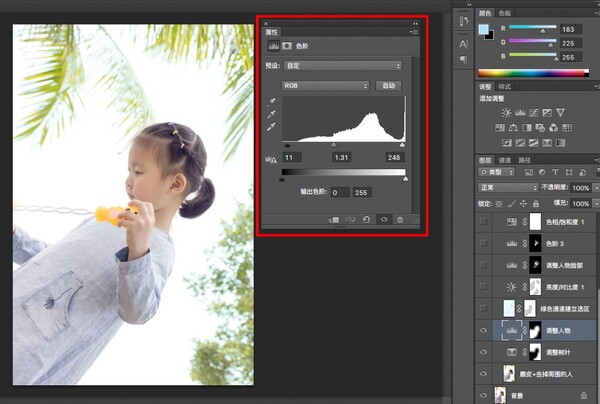 5. 点击通道面板,选择绿色通道,将绿色通道载入选区(方法:按住CTRL,鼠标左键单击该图层,这个在上一个教程中也有提过)然后点击RGB回到图层面板,新建一个空白图层,填充颜色(#e9fbff), 图层模式用正片叠底,不透明度为70%(可根据自己照片实际情况来调整),在该图层上建立一个蒙版,用黑色画笔在蒙版里面擦出人物皮肤,以免皮肤也是青色(可用低透明度的画笔来擦)。这个调色方法适用很多类型照片,大家可以尝试一下不同通道带来的不同效果。
5. 点击通道面板,选择绿色通道,将绿色通道载入选区(方法:按住CTRL,鼠标左键单击该图层,这个在上一个教程中也有提过)然后点击RGB回到图层面板,新建一个空白图层,填充颜色(#e9fbff), 图层模式用正片叠底,不透明度为70%(可根据自己照片实际情况来调整),在该图层上建立一个蒙版,用黑色画笔在蒙版里面擦出人物皮肤,以免皮肤也是青色(可用低透明度的画笔来擦)。这个调色方法适用很多类型照片,大家可以尝试一下不同通道带来的不同效果。
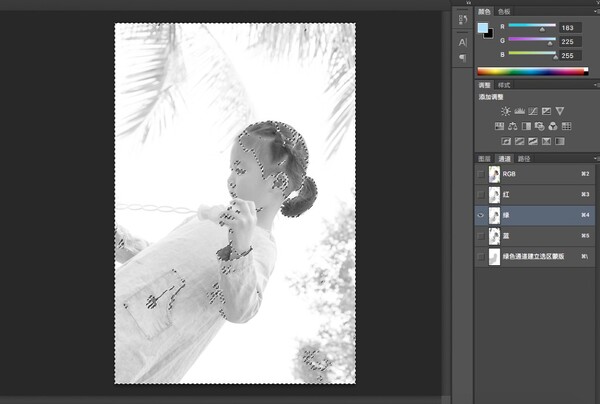
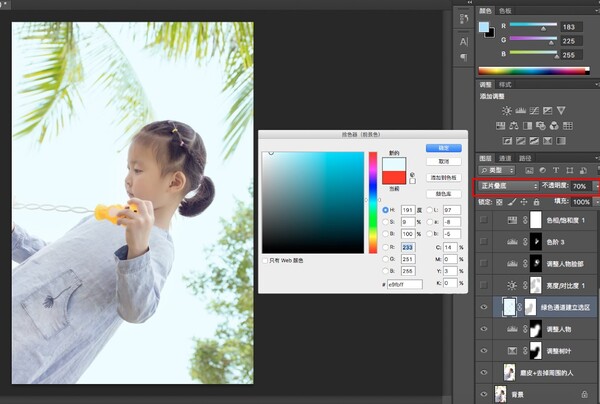
5. 调整亮度/对比度,数据如下图所示(可根据自己照片实际情况调整数据),调整完成后用黑色画笔擦出画面中亮度过大的地方,可用低透明度的黑色画笔来擦。
 6. 对人物脸部皮肤进行微调,这里我直接用套索工具圈起来选用色阶工具来调整的,具体数值我就不一一列举了,当然大家可以根据自己照片的实际情况来调整。
6. 对人物脸部皮肤进行微调,这里我直接用套索工具圈起来选用色阶工具来调整的,具体数值我就不一一列举了,当然大家可以根据自己照片的实际情况来调整。
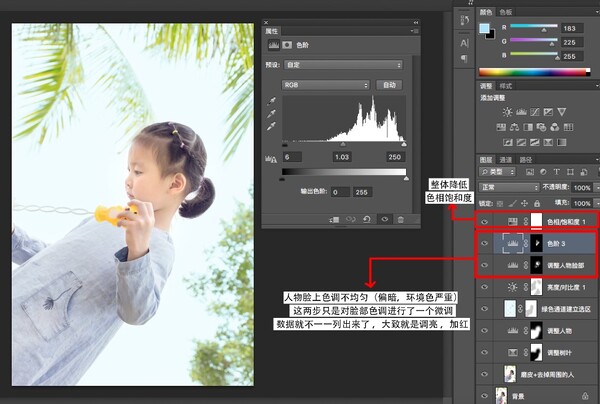
7. 这一步运用LAB里面的应用图像让皮肤更加红润通透,做起来实际上就几秒的时间,截图有点多,主要怕大家看不明白,所以啰嗦点。
(1)按住CTRL,鼠标右键点击标题栏(如下图所示),点击复制 - 确定 ,这样就将我们正在修的图片原封不动的复制一个出来。如下图所示:
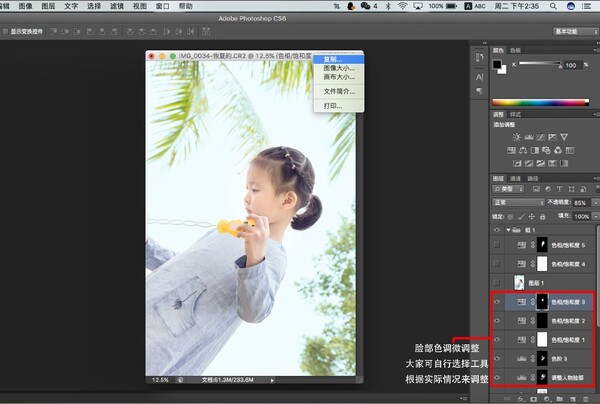

(2)选中这个复制出来的图片(姑且给它一个名字:复制品),点击图像-LAB颜色-确定,然后在选择图像-应用图像(选择a通道,混合模式选择柔光)其实大家可以试试其它的模式也会有不同效果。如下图所示:



(3)点击确定以后我们可以发现“复制品”经过过应用图像以后,人物的皮肤很红润很通透(但是不能直接用,因为一般红润度比较高会比较假,需要降低不透明度)。这时我们选中“复制品”,将它全选(CTRL+A),然后复制(CTRL+C),再选中原来的图片,粘贴(CTRL+V),按照快捷键来其实很快的。说白了就是将“复制品”拖动到原图中(必须重叠好),只是我选择快捷键会自动重叠,快又方便。现在“复制品”就不需要了,就可以完全关闭了,只留下原图我们继续来调。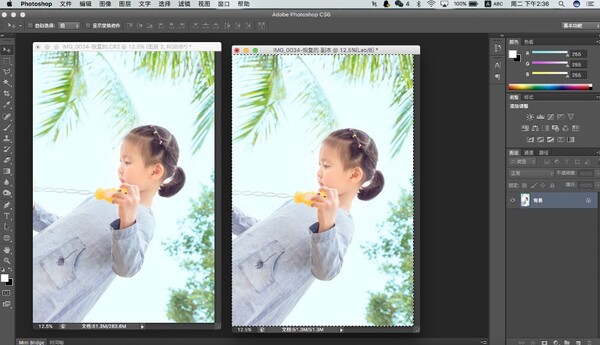
(4)大家可以看下面的截图,图层一就是我复制粘贴过来的“复制品”,将它的不透明度调整为70%(可按照自己照片实际情况来调整)。
8. 到现在整体调色差不多要接近尾声了,最后我觉得饱和度高了点,就降低了一些,大家可自行根据图片调整。
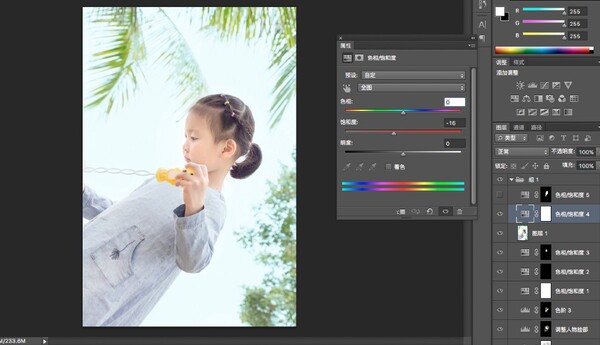
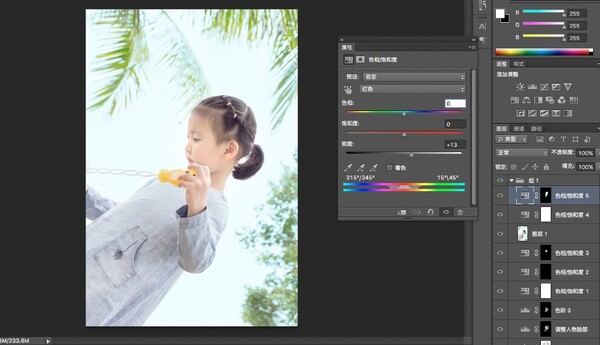
总结一下,在外景中,以上的方法大多数比较适合,主要运用通道选区填充颜色加上lab通道里面应用图像来达到皮肤红润通透,调色本就没有一个很固定的模式,大概的说应该是看见照片就“随机应变”,跟着感觉走吧,主要还是自己的色彩感觉要好,平时多看看比较好的片子,多练练,想必自己的色彩感觉都应该有所提升的。最后谢谢大家的锐度和点赞。

